Kai sukursite „PivotTable“, galėsite pakeisti savo šaltinio duomenų diapazoną. Pavyzdžiui, galite išplėsti šaltinio duomenis įtraukdami daugiau duomenų eilučių. Tačiau, jei šaltinio duomenys pakeisti iš esmės, pavyzdžiui, atsirado daugiau ar mažiau stulpelių, geriau sukurkite naują „PivotTable“.
Galite pakeisti "PivotTable" duomenų šaltinį į kitą "Excel" lentelę ar langelių diapazoną arba pakeisti į kitą išorinį duomenų šaltinį.
-
Spustelėkite „PivotTable“ ataskaita.
-
Skirtuko Analizė grupėje Duomenys spustelėkite Keisti duomenų šaltinį, tada spustelėkite Keisti duomenų šaltinį.
Rodomas dialogo langas "PivotTable" duomenų šaltinio keitimas .
-
Atlikite vieną iš šių veiksmų:
Norėdami naudoti kitą ryšį-
Spustelėkite pasirinkite Naudoti išorinį duomenų šaltinį, tada spustelėkite Pasirinkti ryšį.
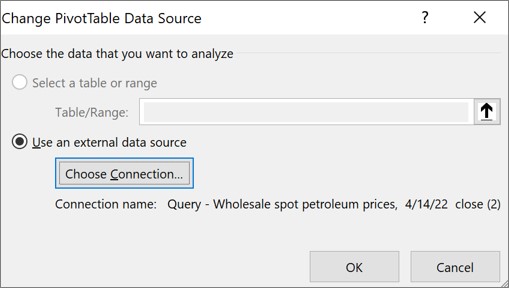
Rodomas dialogo langas Esami ryšiai .
-
Dialogo lango viršuje esančiame išplečiamajame sąraše Rodyti pasirinkite ryšių, kurių ryšį norite pasirinkti, kategoriją arba pasirinkite Visi esami ryšiai (tai yra numatytasis parametras).
-
Pasirinkite ryšį iš sąrašo lauko Pasirinkti ryšį , tada spustelėkite Atidaryti. Ką daryti, jei jūsų ryšio nėra sąraše?
Pastaba: Jei pasirinksite ryšį iš kategorijos Ryšiai šioje darbaknygėje , naudosite arba bendrai naudosite esamą ryšį. Jei pasirinksite ryšį iš kategorijos Ryšio failai tinkle arba Ryšio failai šioje kompiuterio kategorijoje, ryšio failas nukopijuojamas į darbaknygę kaip naujas darbaknygės ryšys ir tada naudojamas kaip naujas PivotTable ataskaitos ryšys.
Daugiau informacijos žr. Ryšių su darbaknygės duomenimis valdymas.
-
Spustelėkite Gerai.
"PivotTable" duomenų šaltinio keitimas į kitą "Excel" lentelę arba langelių diapazoną
-
Spustelėkite Pasirinkti lentelę arba diapazoną, tada teksto lauke Lentelė / diapazonas įveskite pirmąjį langelį ir spustelėkite Gerai.
-
Jei jūsų ryšio nėra dialogo lange Esami ryšiai , spustelėkite Naršyti daugiau, tada dialogo lange Duomenų šaltinio pasirinkimas raskite duomenų šaltinį, prie kurį norite prisijungti. Jei galima, spustelėkite Naujas šaltinis ir vadovaukitės dalyje Duomenų ryšio vedlys pateikiamais veiksmais; tada grįžkite į dialogo langą Duomenų šaltinio pasirinkimas.
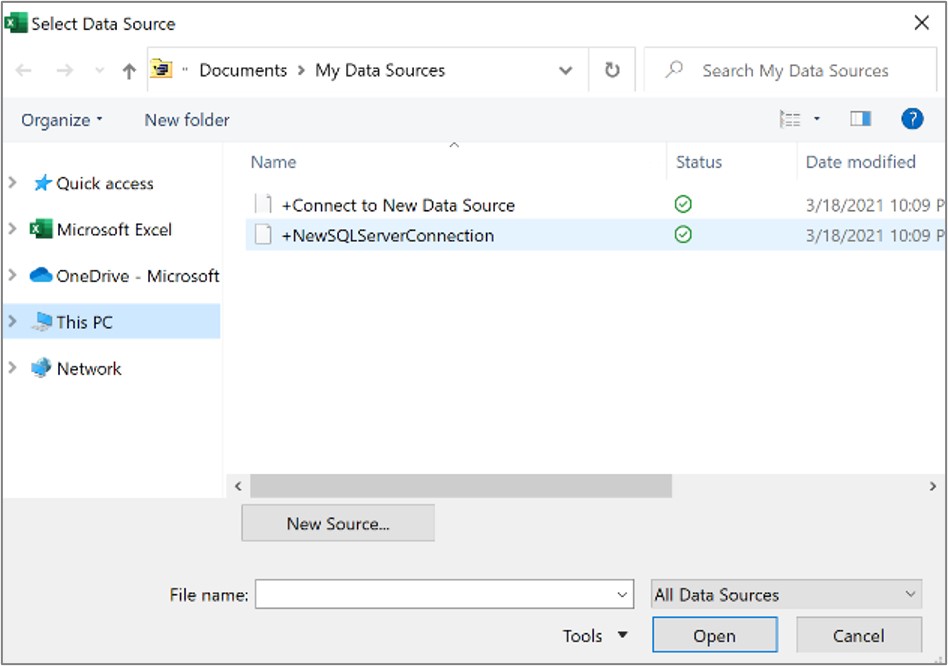
Jei jūsų „PivotTable“ yra pagrįsta ryšiu su duomenų modelio diapazonu arba lentele, skirtuke Lentelės galite rinktis kitą duomenų modelio lentelę arba ryšį. Bet jei jūsų „PivotTable“ yra pagrįsta darbaknygės duomenų modeliu, duomenų šaltinio keisti negalima.
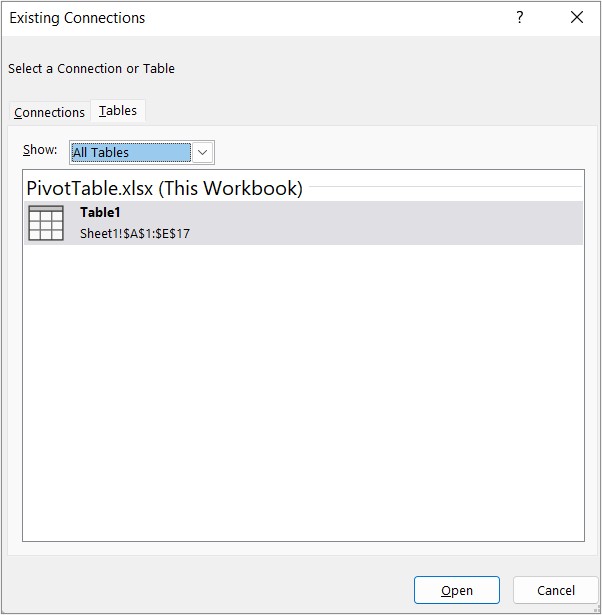
-
Pasirinkite norimą ryšį ir spustelėkite Atidaryti.
-
Spustelėkite Kurti tik ryšį.
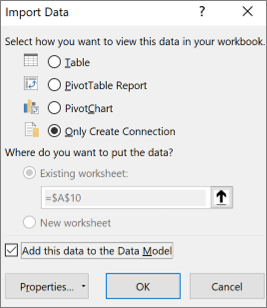
-
Spustelėkite Ypatybės ir skirtuką Apibrėžimas.
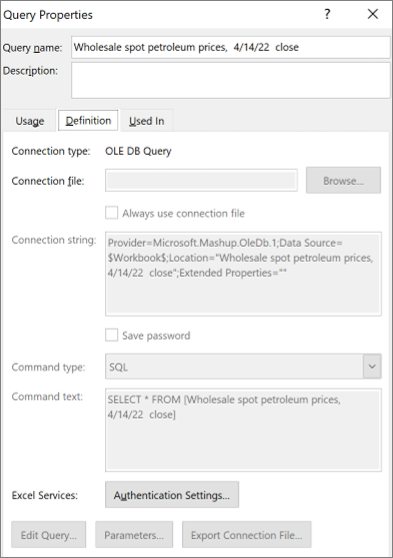
-
Jei jūsų .odc ryšio failas buvo perkeltas, eikite į jo naują vietą lauke Ryšio failas.
-
Jei norite pakeisti reikšmes lauke Jungimosi eilutė, susisiekite su duomenų bazės administratoriumi.
-
Spustelėkite „PivotTable“ ataskaita.
-
Skirtuko Parinktys grupėje Duomenys spustelėkite Keisti duomenų šaltinį, tada spustelėkite Keisti duomenų šaltinį.
Rodomas dialogo langas "PivotTable" duomenų šaltinio keitimas .
-
Atlikite vieną iš šių veiksmų:
-
Norėdami naudoti kitą "Excel" lentelę arba langelių diapazoną, spustelėkite Pasirinkti lentelę arba diapazoną, tada teksto lauke Lentelė / diapazonas įveskite pirmąjį langelį.
Arba spustelėkite Sutraukti dialogą


-
-
Norėdami naudoti kitą ryšį, spustelėkite naudoti išorinį duomenų šaltinį, tada spustelėkite Pasirinkti ryšį.
Rodomas dialogo langas Esami ryšiai .
-
Dialogo lango viršuje esančiame išplečiamajame sąraše Rodyti pasirinkite ryšių, kurių ryšį norite pasirinkti, kategoriją arba pasirinkite Visi esami ryšiai (tai yra numatytasis parametras).
-
Pasirinkite ryšį iš sąrašo lauko Pasirinkti ryšį , tada spustelėkite Atidaryti.
Pastaba: Jei pasirinksite ryšį iš kategorijos Ryšiai šioje darbaknygėje , naudosite arba bendrai naudosite esamą ryšį. Jei pasirinksite ryšį iš kategorijos Ryšio failai tinkle arba Ryšio failai šioje kompiuterio kategorijoje, ryšio failas nukopijuojamas į darbaknygę kaip naujas darbaknygės ryšys ir tada naudojamas kaip naujas PivotTable ataskaitos ryšys.
Daugiau informacijos žr. Ryšių su darbaknygės duomenimis valdymas.
-
Spustelėkite Gerai.
Jei jūsų ryšio nėra dialogo lange Esami ryšiai , spustelėkite Naršyti daugiau, tada dialogo lange Duomenų šaltinio pasirinkimas raskite duomenų šaltinį, prie kurį norite prisijungti. Jei galima, spustelėkite Naujas šaltinis ir vadovaukitės dalyje Duomenų ryšio vedlys pateikiamais veiksmais; tada grįžkite į dialogo langą Duomenų šaltinio pasirinkimas.
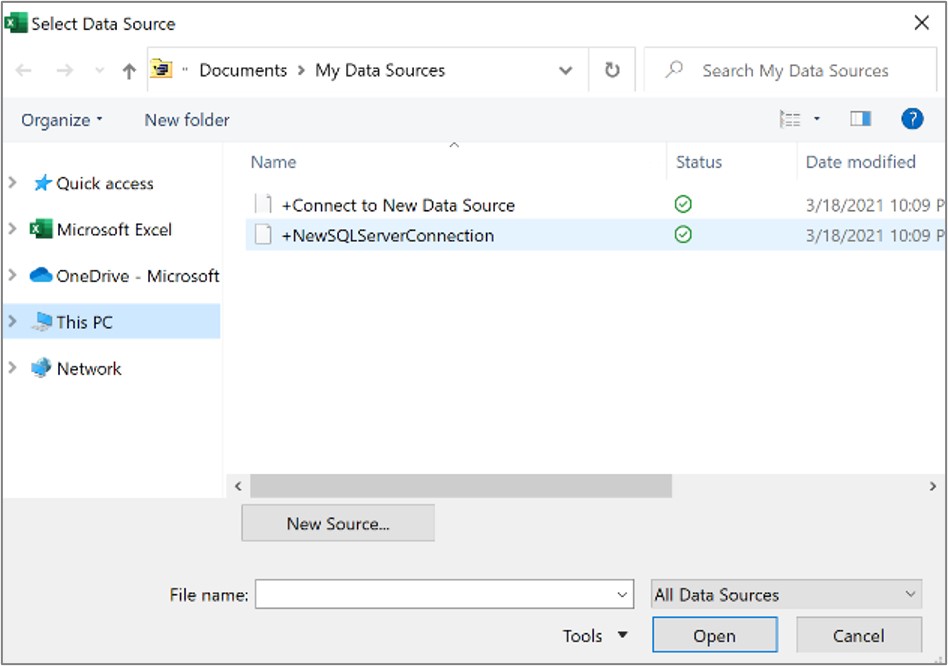
Jei jūsų „PivotTable“ yra pagrįsta ryšiu su duomenų modelio diapazonu arba lentele, skirtuke Lentelės galite rinktis kitą duomenų modelio lentelę arba ryšį. Bet jei jūsų „PivotTable“ yra pagrįsta darbaknygės duomenų modeliu, duomenų šaltinio keisti negalima.
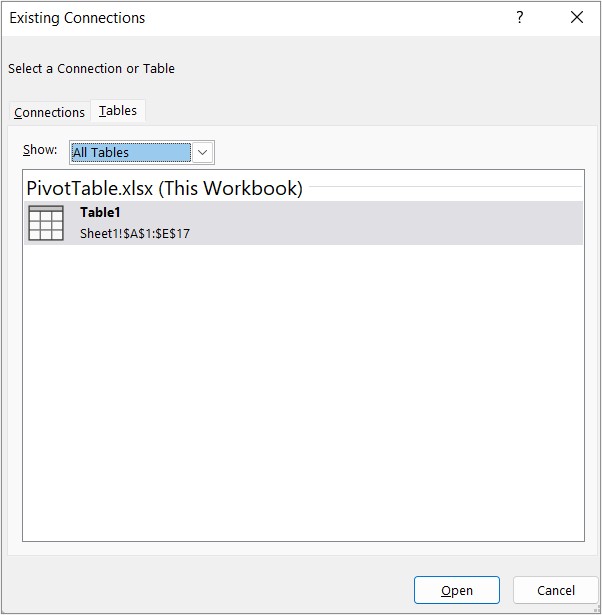
-
Pasirinkite norimą ryšį ir spustelėkite Atidaryti.
-
Spustelėkite Kurti tik ryšį.
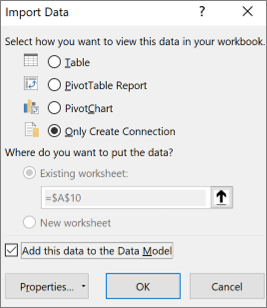
-
Spustelėkite Ypatybės ir skirtuką Apibrėžimas.
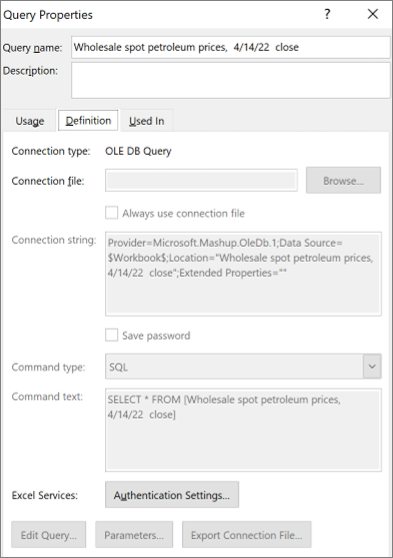
-
Jei jūsų .odc ryšio failas buvo perkeltas, eikite į jo naują vietą lauke Ryšio failas.
-
Jei norite pakeisti reikšmes lauke Jungimosi eilutė, susisiekite su duomenų bazės administratoriumi.
Daugiau informacijos apie tai, kokie duomenų šaltiniai palaikomi, žr. Duomenų importavimas ir formavimas programoje "Excel", skirtoje "Mac" ("Power Query").
-
Spustelėkite „PivotTable“ ataskaita.
-
Skirtuko Analizė grupėje Duomenys spustelėkite Keisti duomenų šaltinį, tada spustelėkite Keisti duomenų šaltinį.
Rodomas dialogo langas "PivotTable" duomenų šaltinio keitimas .
-
Atlikite vieną iš šių veiksmų:
-
Norėdami pakeisti "PivotTable" duomenų šaltinį į kitą "Excel" lentelę arba langelių diapazoną, spustelėkite Pasirinkti lentelę arba diapazoną, tada teksto lauke Lentelė / diapazonas įveskite pirmąjį langelį ir spustelėkite Gerai
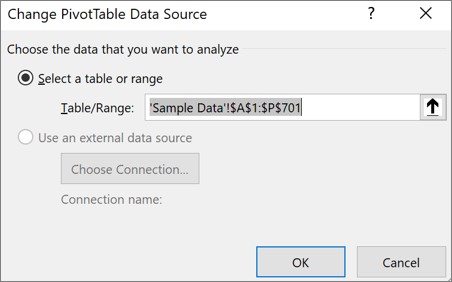
-
Norėdami naudoti kitą ryšį, atlikite šiuos veiksmus:
-
Spustelėkite pasirinkite Naudoti išorinį duomenų šaltinį, tada spustelėkite Pasirinkti ryšį.
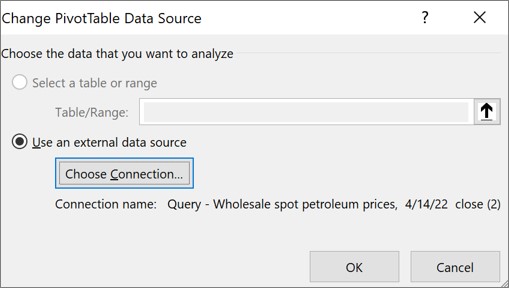
Rodomas dialogo langas Esami ryšiai .
-
Dialogo lango viršuje esančiame išplečiamajame sąraše Rodyti pasirinkite ryšių, kurių ryšį norite pasirinkti, kategoriją arba pasirinkite Visi esami ryšiai (tai yra numatytasis parametras).
-
Pasirinkite ryšį iš sąrašo lauko Pasirinkti ryšį , tada spustelėkite Atidaryti. Ką daryti, jei jūsų ryšio nėra sąraše?
Pastaba: Jei pasirinksite ryšį iš kategorijos Ryšiai šioje darbaknygėje , naudosite arba bendrai naudosite esamą ryšį. Jei pasirinksite ryšį iš kategorijos Ryšio failai tinkle arba Ryšio failai šioje kompiuterio kategorijoje, ryšio failas nukopijuojamas į darbaknygę kaip naujas darbaknygės ryšys ir tada naudojamas kaip naujas PivotTable ataskaitos ryšys.
Daugiau informacijos žr. Ryšių su darbaknygės duomenimis valdymas.
-
Spustelėkite Gerai.
-
-
Jei jūsų ryšio nėra dialogo lange Esami ryšiai , spustelėkite Naršyti daugiau, tada dialogo lange Duomenų šaltinio pasirinkimas raskite duomenų šaltinį, prie kurį norite prisijungti. Jei galima, spustelėkite Naujas šaltinis ir vadovaukitės dalyje Duomenų ryšio vedlys pateikiamais veiksmais; tada grįžkite į dialogo langą Duomenų šaltinio pasirinkimas.
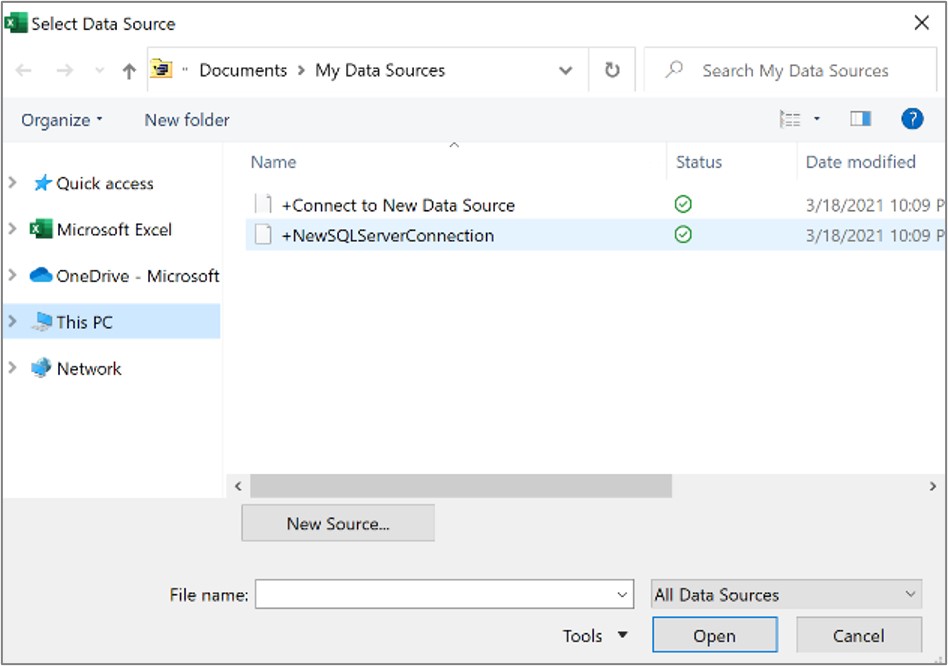
Jei jūsų „PivotTable“ yra pagrįsta ryšiu su duomenų modelio diapazonu arba lentele, skirtuke Lentelės galite rinktis kitą duomenų modelio lentelę arba ryšį. Bet jei jūsų „PivotTable“ yra pagrįsta darbaknygės duomenų modeliu, duomenų šaltinio keisti negalima.
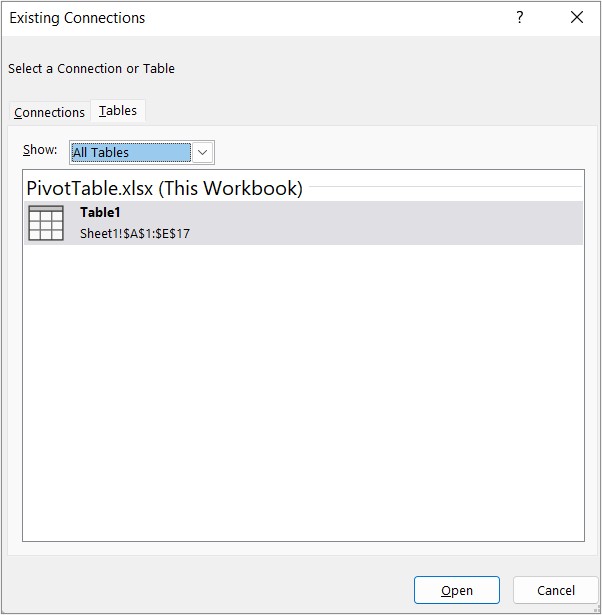
-
Pasirinkite norimą ryšį ir spustelėkite Atidaryti.
-
Spustelėkite Kurti tik ryšį.
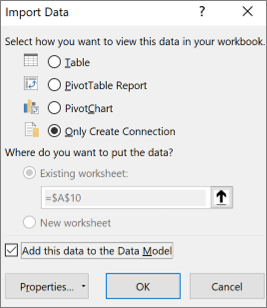
-
Spustelėkite Ypatybės ir skirtuką Apibrėžimas.
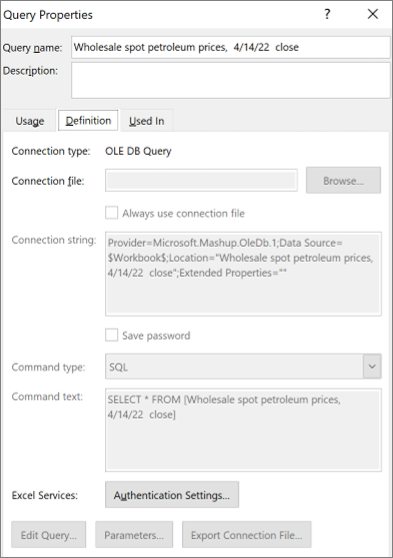
-
Jei jūsų .odc ryšio failas buvo perkeltas, eikite į jo naują vietą lauke Ryšio failas.
-
Jei norite pakeisti reikšmes lauke Jungimosi eilutė, susisiekite su duomenų bazės administratoriumi.
Reikia daugiau pagalbos?
Visada galite paklausti „Excel“ technologijų bendruomenės specialisto arba gauti palaikymo bendruomenėse.
Taip pat žr.
"PivotTable" kūrimas naudojant išorinį duomenų šaltinį
"PivotTable", prijungtos prie "Power BI" duomenų rinkinių, kūrimas










